不知道為什麼心血來潮,很想寫這篇文章,難道是因為......哈哈...想太多,小魚仔 最熟悉的「備份工具」,「Symantec」旗下的兩套產品「Backup Exec System Recovery」、「Ghost」,這兩套產品我已經用了好一陣子,如果不把這兩套產品「特色」寫一下,還真的欲罷不能,我並不是在幫「Symantec」打廣告,各位鄉親啊.......
「Ghost」
目前「Ghost」已經發展到「11.x.x」,而且已經有「Win」、「Dos」兩個版本也分為「x86」、「x64」,在備份上有很大的選擇性並且透過「Ghostexp」可以直接瀏覽「備放檔案」及「增加 和 刪除」備份檔,對於個人「User」或「臨時備援」還算不錯的工具,就我最近的個案處理中,因為同學家的系統有跑「Server 2008 R2」需要「一個禮拜定期備份」,這時候就寫一支「.bat」並使用「Ghost」參數來執行
「ghost32 -clone,mode=pdump,src=1:1,dst=backup.gho -pwd=formatc -z1 -sure」然後透過「Windows 工作排程器」設定「週期」和「批次檔」,這樣設定看起來是完美,但根據「魚仔」實際測試,手動執行「.bat」會執行,但是放入「Windows 工作排程器」卻沒有執行,後來魚仔使用「AutoHotkey」才解決此問題。
如何將備份檔放到「Storage Server」
這個問題「魚仔」也想了好久,大概「五分鐘」,直接將「Storage Server」設定「網路磁碟機」放且放入「.bat」透過「Windows 工作排程器」設定「週期」和「AutoHotkey」。
接下來就是大家最關心的「壓縮比」
先做個假設「C:」容量「7 GB」透過「Ghost」壓縮成「映像檔」容量約為「3 GB」,「1:0.4」的壓縮比。
參考資料:「柯南科技」-「GHOST 參數備份及還原」
==========================================
「Backup Exec System Recovery」
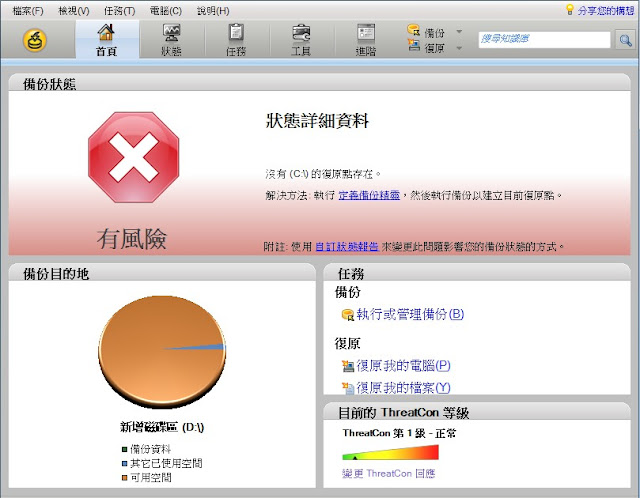
會使用到「Backup Exec System Recovery」一般都是「企業」或「公司」使用,先來說一下「Backup Exec System Recovery」支援那些備份機制
★異地備援 (將備份檔備份至 FTP 位置或次要磁碟上,
以強化災難復原能力)
★執行完美的自動化實體到虛擬 (P2V) 與虛擬到實體 (V2P) 轉換 (失敗率之高)
★ 「排程設定備份」及「增量備份」
情境模擬:
「星期 二 、AM 11:00」-「完整備份」
「星期 三、四、五 、AM 11:00」-「增量備份」
「備份週期一個禮拜」
接下來讓我們滿足上面三大條件,進行實作
點選「自訂」
點選「備份我的電腦 (建議) (M)」
選擇「系統」分割區
選擇「復原點集」
您也可以設定「外部複本」
PS. 備份檔案「額外儲存到」指定位置
1. 名稱「預設值」
2. 壓縮「預設值」
3. 勾選「限制為此備份的復原點設定數目」
PS. 設定「週期循環」
1. 「啟動新復原點集」(多久執行一次完整備份)
2. 「排程」(執行增量備份)
點選「每周自訂」,設定「每周 二 AM 11:00」執行「完整備份」
接下來,設定「增量 排程」
設定「禮拜 三、四、五 AM 11:00」執行「增量備份」
設定好以後,可以在「狀態」選單,看到「排程」
點選「檢視」=>「事件日誌」
可以檢查「BESR Event Log」檔,檢視「是/否」準確執行「預設值」
參考資料:
「不自量力」-「Symantec BESR2010」
「Ghost」
目前「Ghost」已經發展到「11.x.x」,而且已經有「Win」、「Dos」兩個版本也分為「x86」、「x64」,在備份上有很大的選擇性並且透過「Ghostexp」可以直接瀏覽「備放檔案」及「增加 和 刪除」備份檔,對於個人「User」或「臨時備援」還算不錯的工具,就我最近的個案處理中,因為同學家的系統有跑「Server 2008 R2」需要「一個禮拜定期備份」,這時候就寫一支「.bat」並使用「Ghost」參數來執行
「ghost32 -clone,mode=pdump,src=1:1,dst=backup.gho -pwd=formatc -z1 -sure」然後透過「Windows 工作排程器」設定「週期」和「批次檔」,這樣設定看起來是完美,但根據「魚仔」實際測試,手動執行「.bat」會執行,但是放入「Windows 工作排程器」卻沒有執行,後來魚仔使用「AutoHotkey」才解決此問題。
如何將備份檔放到「Storage Server」
這個問題「魚仔」也想了好久,大概「五分鐘」,直接將「Storage Server」設定「網路磁碟機」放且放入「.bat」透過「Windows 工作排程器」設定「週期」和「AutoHotkey」。
接下來就是大家最關心的「壓縮比」
先做個假設「C:」容量「7 GB」透過「Ghost」壓縮成「映像檔」容量約為「3 GB」,「1:0.4」的壓縮比。
參考資料:「柯南科技」-「GHOST 參數備份及還原」
==========================================
「Backup Exec System Recovery」
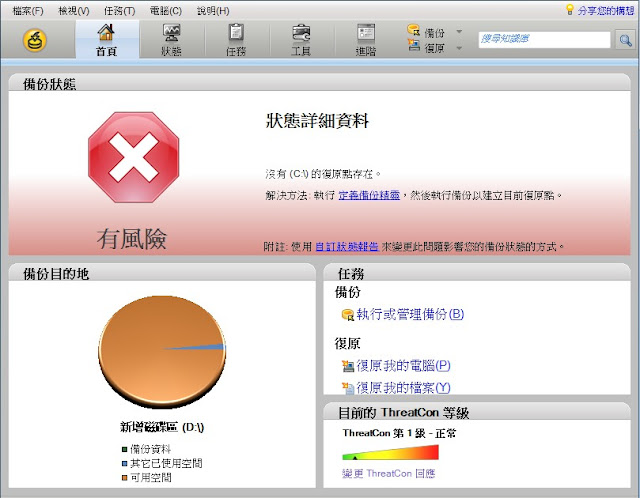
會使用到「Backup Exec System Recovery」一般都是「企業」或「公司」使用,先來說一下「Backup Exec System Recovery」支援那些備份機制
★異地備援 (將備份檔備份至 FTP 位置或次要磁碟上,
以強化災難復原能力)
★執行完美的自動化實體到虛擬 (P2V) 與虛擬到實體 (V2P) 轉換 (失敗率之高)
★ 「排程設定備份」及「增量備份」
情境模擬:
「星期 二 、AM 11:00」-「完整備份」
「星期 三、四、五 、AM 11:00」-「增量備份」
「備份週期一個禮拜」
接下來讓我們滿足上面三大條件,進行實作
點選「任務」=>點選「執行或管理備份」
點選「自訂」
點選「備份我的電腦 (建議) (M)」
選擇「系統」分割區
選擇「復原點集」
選擇「備份檔」存放位置
您也可以設定「外部複本」
PS. 備份檔案「額外儲存到」指定位置
1. 名稱「預設值」
2. 壓縮「預設值」
3. 勾選「限制為此備份的復原點設定數目」
PS. 設定「週期循環」
1. 「啟動新復原點集」(多久執行一次完整備份)
2. 「排程」(執行增量備份)
點選「每周自訂」,設定「每周 二 AM 11:00」執行「完整備份」
接下來,設定「增量 排程」
設定「禮拜 三、四、五 AM 11:00」執行「增量備份」
檢查一下「設定排程清單」
設定好以後,可以在「狀態」選單,看到「排程」
點選「檢視」=>「事件日誌」
可以檢查「BESR Event Log」檔,檢視「是/否」準確執行「預設值」
參考資料:
「不自量力」-「Symantec BESR2010」















